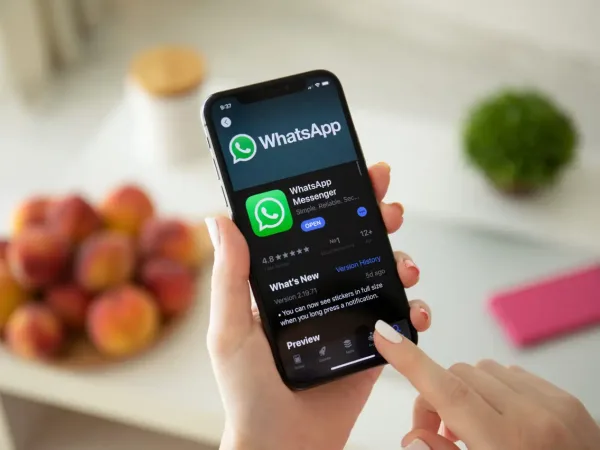[Pakai Gambar] Cara Hapus Cache di Samsung dengan Benar
PindahLubang.com | Kamu pasti belum tahu cara hapus cache di Samsung semua tipe, kan? Bukan rahasia umum kalau smartphone yang lemot, bahkan lag biasanya disebabkan oleh file sampah yang terlalu banyak. Masalah ini sering terjadi karena kamu menyimpan data dan file berlebihan.
Selain itu, kamu mungkin pernah membuka banyak aplikasi, namun tidak ditutup melalui recent apps. Kebiasaan tersebut akan berdampak buruk terhadap performa HP Samsung kesayanganmu, sala satunya cache menumpuk yang menjadi biang kerok ponselmu lemot.
HP Samsung versi lawas atau baru tidak berbeda dengan smartphone Android lain, dimana masalah cache menumpuk akan selalu menghantui penggunanya. Jika kamu sedang mengalami fenomena tersebut, jangan khawatir karena file sampah tersebut bisa dihapus dengan cepat, mudah, dan tidak ribet.
Daftar Isi
Cara Hapus Cache di Samsung
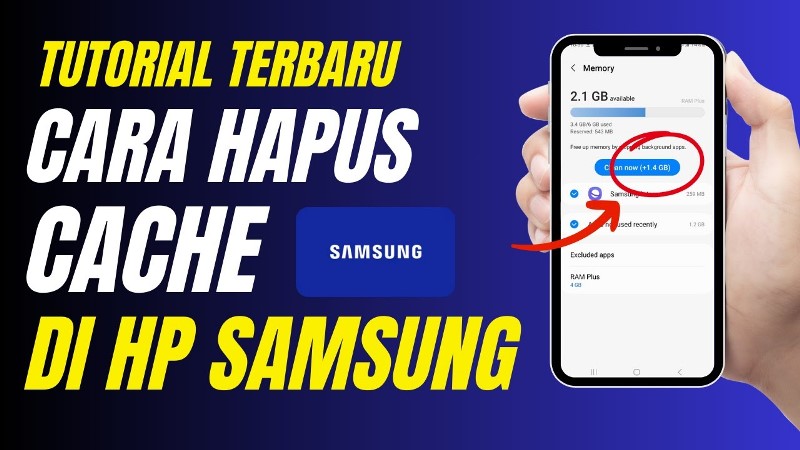
Jika kamu menganggap cara hapus cache di Samsung semua tipe sangat sulit, alangkah baiknya ikuti dan simak pembahasan artikel kami sampai selesai. Sebab, kami sudah merangkum tutorialnya dengan lengkap. Pengguna HP Samsung lawas atau baru bisa menghapus file sampah yang menumpuk tanpa ribet.
Kamu bisa membersihkannya melalui setiap aplikasi, setelan, dan opsi lainnya. Disamping itu, cache yang sudah dibersihkan biasanya membuat performa ponsel semakin kencang dan tidak lemot lho.
Cara Hapus Cache di HP Samsung Terbaru
Untuk kamu yang menggunakan HP Samsung versi terbaru, cara menghapus cache yang menumpuk bisa dilakukan dengan mudah dan praktis. Bagaimana prosedurnya? Daripada penasaran, simaklah tutorial dari kami dibawah ini:
Langkah 1: Cari Aplikasi
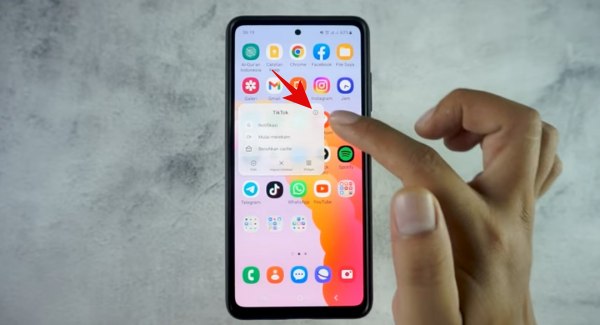
- Pertama, buka kunci layar smartphone kamu dengan benar.
- Cari salah satu aplikasi yang file sampah nya akan dibersihkan, misalnya TikTok.
- Jika sudah ketemu, tekan dan tahan icon aplikasi tersebut selama 3-5 detik.
- Layar akan menampilkan menu pop-up yang mengambang otomatis.
- Pilih menu Info Aplikasi atau App Info, yang ditandai dengan simbol (i).
- Sistem akan mengarahkanmu ke halaman berikutnya.
Langkah 2: Pilih Menu Penyimpanan
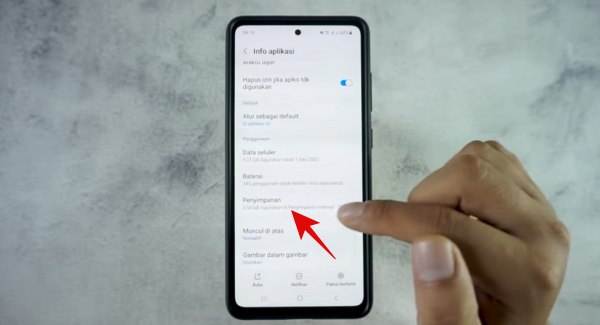
- Geser layar ke bawah untuk mencari menu Penyimpanan atau Storage.
- Jika sudah ketemu, ketuk opsi tersebut.
Langkah 3: Klik Hapus Memori
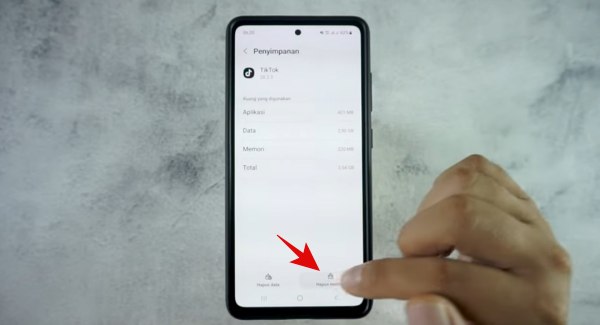
- Cek informasi tentang jumlah kapasitas penyimpanan yang dibutuhkan, termasuk jumlah daya dan cache yang berasal dari aplikasi tersebut.
- Lihat jumlah cache sebelum dihapus, misalnya 220 MB yang sudah menyedot memori internal HP Samsung kamu.
- Klik Hapus Memori/Hapus Cache atau Clear Memory/Clear Cache yang berada di samping kiri bawah.
- File cache akan segera dihapus.
Langkah 4: File Cache Terhapus
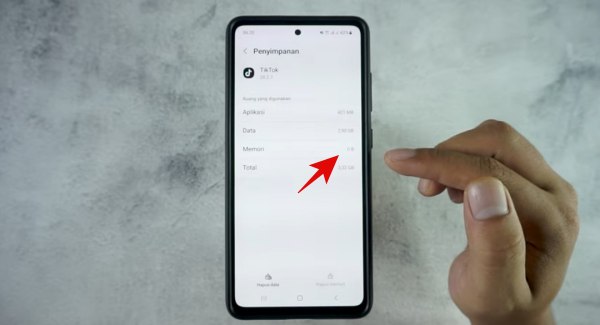
- Sistem akan membersihkan semua file sampah yang berada pada aplikasi tersebut.
- Cek jumlah file sampah atau memori yang sudah dihapus, pastikan jumlahnya 0 B (kosong).
- Lakukan prosedur yang sama untuk aplikasi lainnya di HP Samsung kamu.
Cara Hapus Cache di Samsung Lewat File Manager
Kamu bisa menggunakan aplikasi File Manager bawaan untuk hapus semua cache di HP Samsung. Berikut tutorialnya yang perlu dicoba, yakni:
- Buka aplikasi File Manager di HP Samsung kamu terlebih dulu.
- Cari opsi Penyimpanan atau Storage.
- Jika sudah ketemu, tekan tombol tersebut.
- Pilih menu Cache.
- Cek dan hapus semua file sampah tersebut satu per satu.
- Klik Hapus atau Delete.
- Jika ingin menghapusnya secara menyeluruh, ketuk opsi Hapus Semua atau Delete All.
- Cache sudah terhapus dari HP Samsung kamu.
Cara Menghapus Cache di Samsung Lewat Fitur Device Care
Device Care merupakan salah satu fitur bawaan Samsung yang berguna untuk meningkatkan perawatan perangkat. Kamu bisa memakainya guna menghapus cache dengan mengikuti panduan berikut:
- Buka aplikasi Device Care melalui HP Samsung kamu.
- Pilih menu Penyimpanan atau Storage.
- Klik Bersihkan Sekarang atau Clean Now untuk menghapus cache secara otomatis.
- Jika ingin menghapusnya secara manual, ketuk opsi serupa pada bagian Memory.
- Lakukan pembersihan berkala agar kinerja perangkat tetap optimal.
Cara Menghapus Cache di Samsung Lewat Recovery Mode
Kamu bisa menggunakan recovery mode untuk membersihkan file sampah secara total. Opsi ini cukup efektif dan sudah terbukti ampuh. Berikut tutorialnya yang bisa kamu coba dengan benar, yakni:
- Matikan HP Samsung kamu terlebih dulu.
- Jika sudah, tekan dan tahan tombol Power, Volume Atas, dan Home selama 5-10 detik.
- Logo Samsung pun muncul di layar, kemudian lepaskan tombol Power
- Sistem akan meengarahkanmu ke mode pemulihan (recovery mode).
- Gunakan tombol volume untuk navigasi, serta tombol daya untuk konfirmasi.
- Pilih menu Hapus Partisi Cache atau Clear Cache Partition.
- HP Samsung akan melakukan reboot secara otomatis.
- Terakhir, perangkat akan bekerja normal dengan file sampah yang sudah terhapus sempurna.
Demikian panduan lengkap tentang cara hapus cache di HP Samsung semua tipe terbaru dengan mudah. Kamu bisa membersihkannya antar aplikasi, termasuk lewat File Manager dan mode pemulihan lho.